一般情况下我们所使用的电脑任务栏里边会有个电源图标,这个图标是会帮助我们显示具体的电源情况,不过有些小伙伴觉得这个图标没什么用,想要隐藏起来却不知道如何去修改,其实很简单,下面就跟着小编一起来看看Win10电源图标隐藏方法的教程吧。

1、很简单,我们从开始菜单进入Windows设置界面后,选择【个性化】。
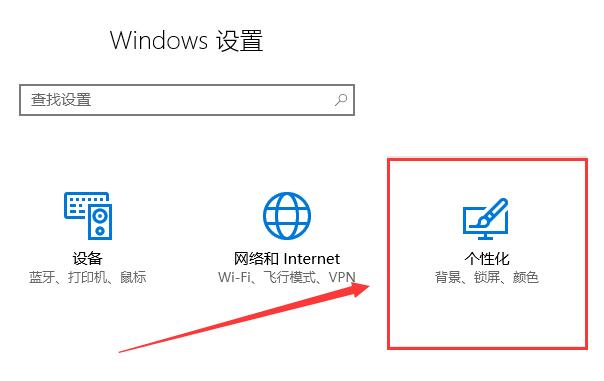
2、在【任务栏】选项卡中,我们在右边找到【打开或关闭系统图标】。
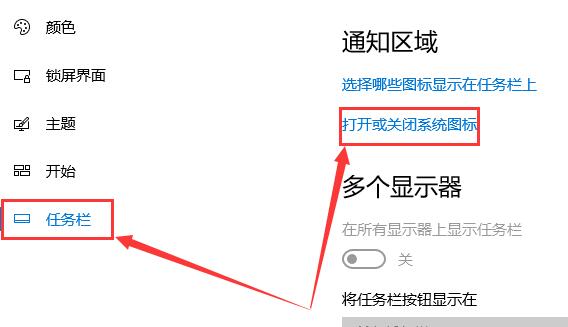
3、然后将电源的这一项选择【关】,就行了。
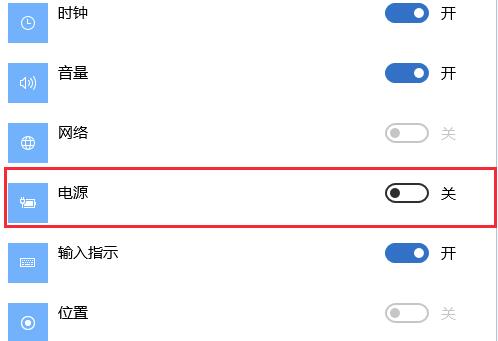 本篇电脑技术文章《Win10电源图标怎么隐藏?Win10电源图标隐藏方法的教程》由下载火(xiazaihuo.com)纯净系统之家网一键重装软件下载平台整理发布,下载火系统重装工具网可以一键制作系统启动盘,也可在线一键重装系统,重装好的系统干净纯净没有预装软件!
本篇电脑技术文章《Win10电源图标怎么隐藏?Win10电源图标隐藏方法的教程》由下载火(xiazaihuo.com)纯净系统之家网一键重装软件下载平台整理发布,下载火系统重装工具网可以一键制作系统启动盘,也可在线一键重装系统,重装好的系统干净纯净没有预装软件!Win10多任务切换怎么切?Win10多任务切换快速切换的方法
很多小伙伴在使用电脑的时候经常会同时打开多个软件,而要在这些图标间切换的话使用鼠标就太过于麻烦,那么有没有一种快速切换的方法吗?答案是有的,下面就跟着小编一起来看看Win10多任务切换快速切换的方法吧。






